Hata düzeltmeleri, performans iyileştirmeleri, gelişmiş güvenilirlik vb. sunduğundan SSD donanım yazılımınızı güncel tutmak yararlı olabilir. Bu yazıda size göstereceğiz Windows 11/10'da SSD ürün yazılımı nasıl güncellenir .
Windows 11'de SSD ürün yazılımı nasıl güncellenir
SSD donanım yazılımınızı güncellemeden önce en önemli verilerinizi yedeklemeniz önerilir. Bu, bir şeyler ters gittiğinde verilerinizi güvende tutacaktır.
SSD üreticinizin adını ve model numarasını bulun. Bunu yapmak için Windows Arama'ya gidin, Sistem Bilgileri yazın ve açın. Daha sonra şuraya gidin: Bileşenler > Depolama > Diskler ve Model altında , adı görebilmelisiniz.
Bilgisayarınızda yüklü birden fazla disk varsa ve hangisinin SSD olduğundan emin değilseniz Sürücüleri birleştirin ve optimize edin .

Model adını öğrendikten sonra SSD üreticinizin aracını indirip yükleyin.
- Batı Dijital WD SSD Kontrol Paneline sahiptir
- Seagate kullanıcılar SeaTools'u indirebilir ve ürün yazılımını güncellemek için kullanabilir
- XPG SSD Araç Kutusu var
- İĞNE kullanıcılar SSD Araç Kutusunu indirmelidir
- SAMSUNG Samsung Magician'ı var
- Hayati Önemli Depolama Yöneticisi var
- SK Hynix kullanıcılar SSD için Drive Manager'ı kullanabilir
- Intel, Intel SSD Ürün Yazılımına sahiptir Güncelleme Aracı veya Intel Bellek ve Depolama Aracı
- Kingston Kingston SSD Yöneticisi var
- PNY kullanıcılar PCIe SSD Araç Kutusu ve Ürün Yazılımı Güncelleyicisini veya SATA SSD Araç Kutusu ve Ürün Yazılımı Güncelleyicisini indirebilir.
Bu yazı için WD SSD Dashboard'u kullanacağız.
İlgili SSD yardımcı aracınızı başlatın ve SSD'nizi seçin. Örneğin WD SSD Dashboard'u açtık ve SSD'mizi seçtik.
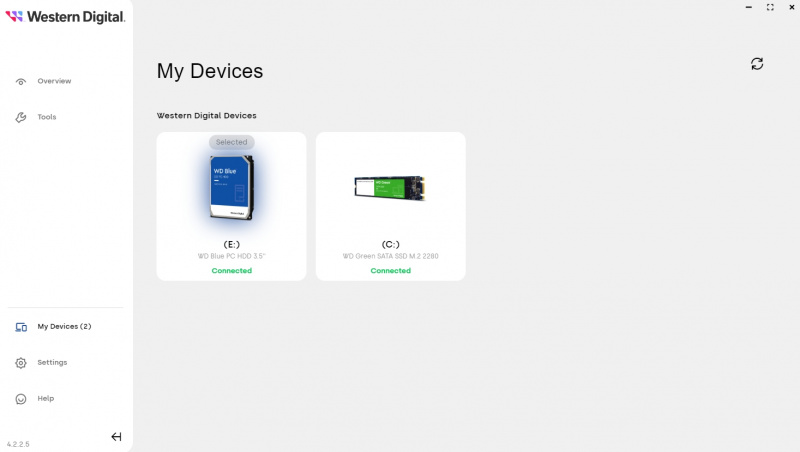
Son olarak şu adrese gidin: Araçlar > Ayarlar ve GÜNCELLEMELERİ KONTROL EDİN düğme.
Bu, herhangi bir yazılım güncellemesini aramaya başlayacak ve sizin için indirip yükleyecektir.

gpu kullanımı nasıl kontrol edilir
Not: Yardımcı araç ayarları, SSD üreticilerine göre değişiklik gösterebilir. SSD'nizin donanım yazılımını yükseltmenin bir yolunu bulamıyorsanız aracınızda benzer ayarları arayın.
SSD'nizin donanım yazılımını bu şekilde kolayca güncelleyebilirsiniz. SSD'nizin yardımcı programını bilgisayarınızda yüklü tutabilirsiniz ve bu araç, SSD'nizin donanım yazılımını zaman zaman güncel tutmalıdır. Windows güncellemelerini düzenli olarak yüklemek aynı zamanda en son SSD sürücüsünün kurulu olmasını da sağlayacaktır.
Okumak : SSD sürücünüzü optimize edin ve hızlandırın Tweak-SSD veya SSD Tweaker kullanarak
SSD donanım yazılımı sürümümü nasıl kontrol ederim?
SSD donanım yazılımı revizyonunuzu kontrol etmek için Başlat düğmesine sağ tıklayın ve menüden “Aygıt Yöneticisi”ni seçin. “Disk Sürücüleri”ni genişletin, ardından SSD’nize sağ tıklayın ve “Özellikler”i seçin. Özellikler penceresindeki 'Ayrıntılar' sekmesine gidin ve açılır menüden 'Donanım Kimlikleri' seçeneğini seçin. Firmware revizyonu, SSD parça numarasının en üst satırında görüntülenecektir.
Okumak: Windows 11'de SSD Donması
SSD'deki ürün yazılımını güncellemek güvenli midir?
SSD'nizin donanım yazılımını güncellemek performansını artırabilir, hataları düzeltebilir ve diğer donanımlarla daha iyi çalışmasını sağlayarak sürücünüzün daha uzun süre dayanmasına yardımcı olabilir. Ancak güncelleme sırasında bir şeyler ters giderse veya mevcut donanım veya yazılımınızda sorunlara neden olabilirse veri kaybı gibi bazı riskler de vardır.














